1、打开Excel,建立空白工作簿。

2、在工作表中输入多个数据,对比演示各种对齐效果。

3、选中第一个数据单元格,点击【对齐方式】下【对齐设置】启动按钮。

4、在打开的窗口中,在【对齐】选项卡的【水平对齐】栏中,有多种对齐方式。默认使用的是【常规】。

5、第二种【靠左缩进】,可以设置缩进值。则数据变成了左缩进。

6、第三种【居中】,即输入的数据以单元格中线为基准,文字居中对齐,长文本则会突破单元格界限。

7、第四种【靠右缩进】,即数据以单元格右侧为基准进行缩进,可以自行指定缩进值。

8、第五种【填充】,在单元格内数据很少时,使用这种方式,则单元格会将当中的数据自动增加以填满整个单元格。

9、第六种【两端对齐】,会将长文本自动换行进行两端对齐。

10、第七种【跨列居中】,类似于【居中】,长文本会以单元格中线为基准进行居中对齐。

11、第八种【分散对齐】,将长文本自动换行,并将文字两端强制对齐。

12、此外,在【文本控制】中提供了控制单元格内数据的选项。
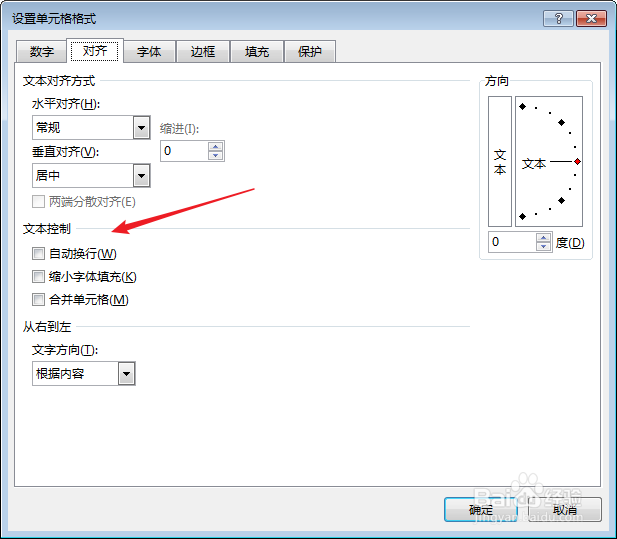
13、【自动换行】会将单元格长文本自动换行后放置在单元格界限范围内。

14、【缩小字体填充】则会将长文本自动减小字号,将文字控制在单元格界限内。

15、通过将单元格拉宽,再来看各种对齐方式内文本的变化,可以看到更加明显的效果。
